Com uma interface minimalista e uma infinidade de opções de personalização, Noção é um ótimo aplicativo para anotações digitais. Seu sistema altamente estruturado e flexível ajuda você a manter as coisas organizadas e adaptar cada página às suas necessidades. Você pode criar listas, incorporar mídia, classificar e reorganizar suas anotações e muito mais.

Leia este guia para obter a essência do que o Notion é capaz de fazer em termos de anotações. Você também aprenderá como organizar suas anotações de maneiras diferentes.
Como usar o Notion para fazer anotações
Você pode fazer muito mais no Notion do que apenas digitar texto simples. Aqui está um resumo de alguns recursos que levarão seu notebook virtual para o próximo nível.
Configurar uma página
Comece a fazer anotações configurando uma nova página. Clique em “+ Adicionar uma página” na sua barra lateral e comece do zero. Digite um título para sua nota e digite. Fácil o suficiente, certo?
Para dar mais personalidade à sua página, você pode decorá-la com um ícone – que também aparecerá ao lado do nome na barra lateral – e um cabeçalho. Passe o cursor sobre o título e você verá as opções aparecerem.
Se você achar a barra lateral uma distração, clique na seta no canto superior direito ou pressione “Ctrl + \” no PC ou “Command + \” no Mac para fechá-la. Seu espaço de trabalho agora está pronto para suas anotações.
Explorar Blocos
Seu conteúdo no Notion sempre estará em “blocos”, o que facilita a reorganização. Basta clicar e segurar o menu de seis pontos ao lado do bloco em questão e arrastá-lo para o novo local. Você também pode organizar seus blocos em colunas arrastando um ao lado do outro.
Ao começar a digitar, você criará um bloco de texto por padrão. Os blocos de texto são apenas um tipo de bloco em que uma página do Notion pode consistir. Clique em “+” ao lado de um novo bloco para navegar por todas as opções que o Notion oferece atualmente.
Formate seu texto
Você pode manter seu texto simples ou formatá-lo para tornar suas anotações visualmente mais agradáveis. Aqui estão algumas opções básicas de formatação que você pode usar:
- Adicione títulos ao seu texto clicando na opção H1, H2 ou H3 ao criar um novo bloco ou digitando “/” e o tipo de título que deseja inserir.
- Edite a cor, o plano de fundo e o estilo do texto no menu pop-up de formatação sempre que selecionar o texto.
- Selecione uma cor de fundo para um bloco inteiro pressionando o menu de seis pontos e navegando até “Cor”.
- Crie uma seção destacada com as opções de bloco “Callout” ou “Quote”.
- Adicione um divisor ao seu texto selecionando-o na lista de bloqueio ou digitando “/ divisor” ou três traços consecutivos.
- Crie listas numeradas, com marcadores ou de alternância adicionando-as da lista de bloqueio ou digitando o comando “/” correspondente.
- Altere a fonte que você está digitando clicando no menu de três pontos no canto superior direito da página. Você também pode alternar entre texto pequeno e largura total aqui.
Você sempre pode converter blocos de texto existentes em outros tipos clicando no menu de seis pontos e movendo o cursor para “Transformar em”.
Estruture seus dados
Fazer anotações no seu Notion pode ser tão simples quanto abrir uma nova página e começar a digitar. No entanto, esse método levará a um espaço de trabalho mais confuso a cada nova página criada, sem nenhum sistema para encontrar o que você precisa. O Notion oferece um alto nível de estrutura para ajudá-lo a manter suas anotações organizadas. Você fará isso criando subpáginas.
- Clique em “+ Adicionar uma página” na barra lateral para criar uma nova página que servirá como uma “página de navegação de notas”.
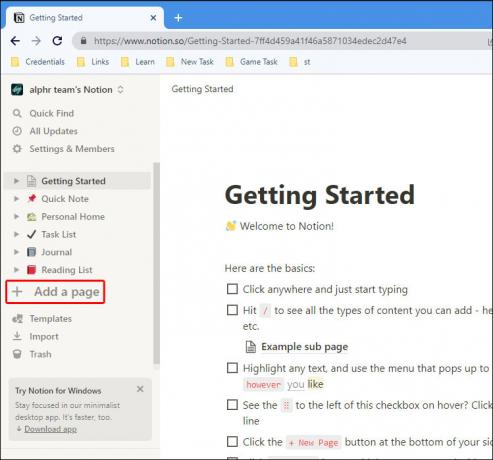
- Adicione títulos a esta página com nomes para cada categoria na qual você deseja organizar suas notas.

- Pegue qualquer página que você deseja mover para cá na barra lateral e solte-a na categoria apropriada.
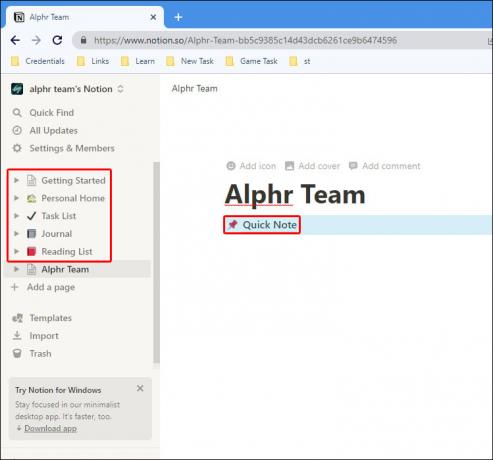
A página agora estará localizada nesta nova página de navegação. Estruturar suas anotações dessa maneira remove parte da desordem da barra lateral, mantendo as páginas acessíveis. Alterne a seta na página de navegação na barra lateral e você verá cada página dentro dela.
Você também pode adicionar novas páginas diretamente nesta página.
- Clique no sinal “+” ao lado do novo bloco e selecione “Página” ou digite “/página”.
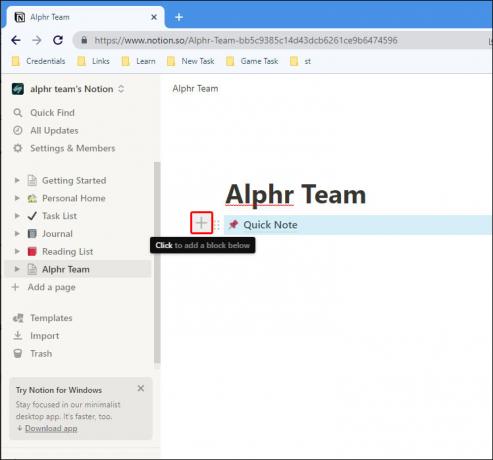
- Digite suas anotações na página recém-aberta.
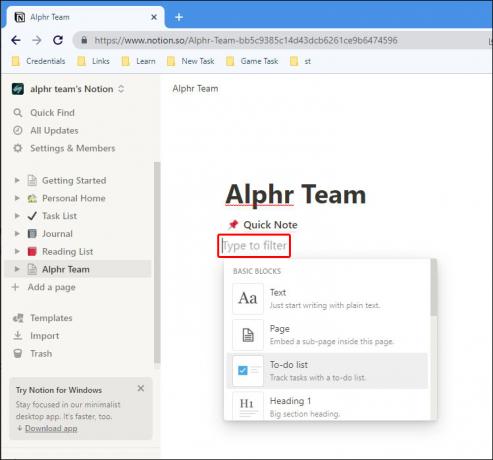
Se você não deseja mover uma nota em sua página de navegação, mas ainda deseja que ela apareça na lista, basta criar um link para ela.
- Clique em “+” ao lado do novo bloco e encontre “Link para a página”.
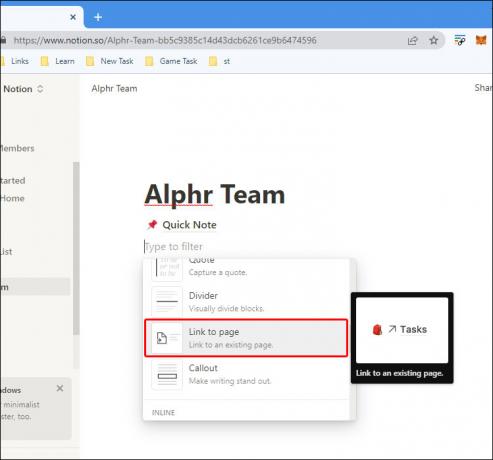
- Selecione a página que deseja vincular na lista.

Claro, você também pode criar subpáginas dentro de subpáginas da mesma forma, e assim por diante.
Dica: Para manter sua lista de notas organizada, você pode usar listas de alternância para ocultar longas séries de entradas.
- Adicione uma lista de alternância clicando em “+” e selecionando a opção ou digitando /toggle.

- Dê um nome à sua lista.

- Arraste cada subpágina que deseja ocultar para a alternância.
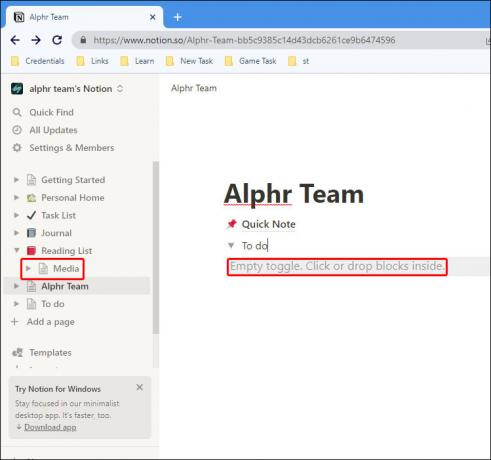
Organize suas anotações em bancos de dados
Os bancos de dados podem elevar ainda mais a organização de suas anotações. As tags tornarão a pesquisa muito mais fácil, enquanto propriedades como datas permitirão que você classifique suas anotações da maneira que desejar.
Crie um banco de dados para começar a inserir notas:
- Adicione uma nova página e clique em “Tabela” em “Banco de dados” e depois em “+ Novo banco de dados”.
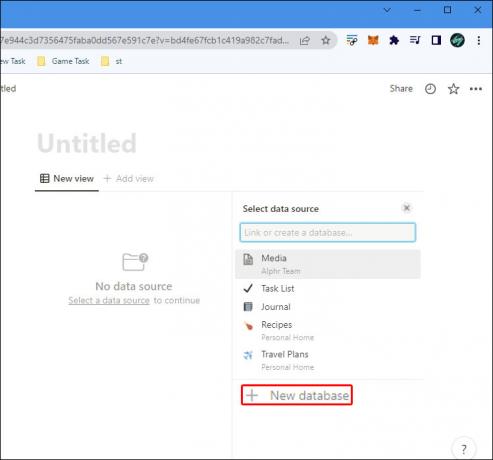
- Clique na primeira célula em “Nome” e dê um título à sua nota e pressione Enter.
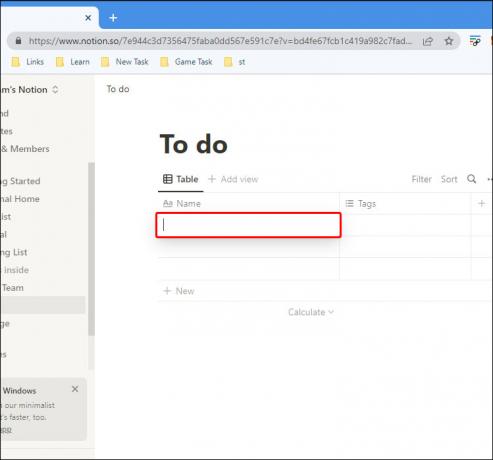
- Clique no botão “Abrir” que aparece quando você passa o mouse sobre a célula.
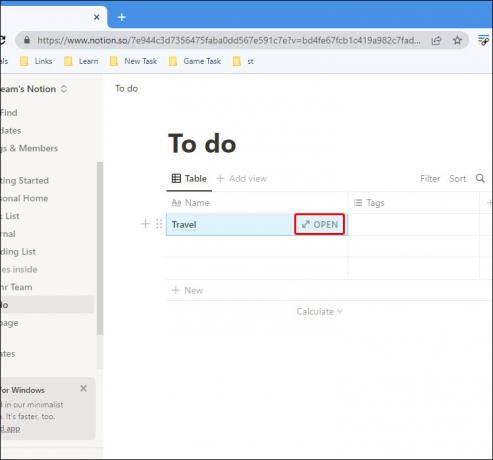
- Escreva suas anotações na nova página.

Você pode adicionar várias propriedades à sua nota na mesma página e todas elas aparecerão no banco de dados quando você sair da janela.
Faça anotações incríveis com Notion
A anotação digital foi muito além do software básico de processamento de texto e pastas desajeitadas em sua área de trabalho. Hoje, podemos organizar todas as nossas anotações de maneira eficiente em uma plataforma e acessá-las facilmente de qualquer dispositivo. Desenvolva seu próprio sistema para fazer e armazenar anotações. Utilize o crescente repertório de recursos interessantes do Notion para organizar seus materiais e torná-los interativos.
Você sabia de todos esses truques para elevar suas anotações no Notion? Você tem alguma outra dica que gostaria de compartilhar? Deixe-nos saber na seção de comentários abaixo.




